Dans le cours d’un projet, on peut être amené à regrouper des présentations issues de fichiers différents afin de les envoyer à un client. Lorsque ce regroupement est effectué dans un fichier PDF prêt à l’impression, c’est encore mieux : bienvenue dans le Gestionnaire du Jeu de Feuilles !
Comme c’est souvent le cas dans Autocad, on peut accéder au Gestionnaire du Jeu de Feuilles de diverses façons :
– Par le Ruban, en cliquant sur le bouton Gestionnaire Jeu de Feuilles dans le groupe de fonctions Palettes de l’onglet Vue.
– Par le raccourci clavier Ctl+4.
– En entrant JEUFEUILLES à la ligne de commande.
Pour produire un PDF regroupant des présentations issues de plusieurs fichiers, il faut procéder en deux étapes. La première consiste à créer un jeu de feuilles contenant les présentations souhaitées, la seconde à publier le jeu de feuilles au format PDF.
Création d’un jeu de feuilles
– Ouvrir le Gestionnaire du Jeu de Feuilles par la méthode choisie.
– Par défaut, le Gestionnaire s’ouvre dans l’onglet Liste des Feuilles. Actionner le menu déroulant Ouvrir et cliquer sur Nouveau Jeu de Feuilles pour ouvrir l’assistant Créer un Jeu de Feuilles.
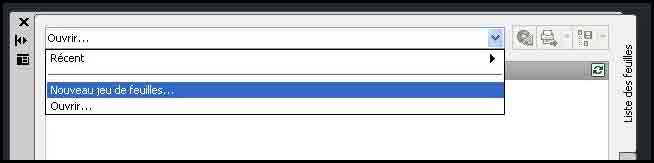
– Vérifier que l’option à l’Aide de Dessins Existants est cochée et cliquer sur Suivant.
– Attribuer un nom au jeu de feuilles, puis accepter l’emplacement proposé pour le fichier ou bien cliquer sur le bouton en bout de ligne pour définir un nouvel emplacement. Au besoin, ajouter une description puis cliquer sur Suivant.
– Cliquer sur le bouton Parcourir pour ouvrir la boîte de dialogue Rechercher un Dossier puis sélectionnez le dossier contenant tous les dossiers et fichiers concernés.
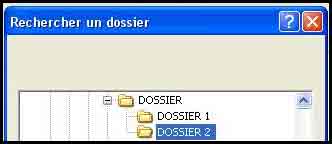
– Par défaut, tous les dossiers, fichiers et présentations sont sélectionnés. Désélectionner tous les dossiers, puis sélectionner les présentations que l’on souhaite regrouper.

– Cliquer sur le bouton Options d’Importation pour ouvrir la boîte de dialogue de même nom. Vérifier que l’option Faire Précéder les Feuilles du Nom du Fichier est sélectionnée (elle permet de connaître l’origine des présentations regroupées). Cliquer ensuite sur OK pour fermer la boîte de dialogue puis sur Suivant.
– Le contenu et la structure du jeu de feuilles sont décrits en détail. Cliquer sur Terminer pour confirmer la création du jeu de feuilles.

Publication du jeu de feuilles au format PDF
– Le jeu de feuilles créé apparaît maintenant dans le menu déroulant du Gestionnaire de Jeu de Feuilles. Cliquer sur le bouton Imprimer pour accéder au menu déroulant, puis cliquer sur Publier au Format PDF pour ouvrir la boîte de dialogue Spécifier un Fichier PDF.

– Modifier le nom du fichier si on le souhaite, puis accepter l’emplacement proposé pour le fichier ou bien définir un nouvel emplacement. Cliquer sur Sélectionner pour lancer l’impression en PDF.
– Il reste à ouvrir le fichier PDF ainsi créé pour vérifier que tout s’est bien passé. Bien sûr, il est préférable de regrouper des présentations au même format afin de faciliter les opérations d’impression lorsque le fichier arrivera à son destinataire.
Jeu de feuilles et transparence des hachures
Dernièrement, j’ai utilisé un jeu de feuilles pour un permis de construire assez volumineux qui nécessitait l’emploi de plusieurs fichiers. Le permis incluait des façades ombrées avec une transparence déterminée sur les calques concernés. Je me suis aperçu en lançant l’impression que la transparence des hachures n’était pas prise en compte. Par défaut, Autocad impose de cocher la case Transparence du Tracé dans la fenêtre Tracer à chaque impression en PDF, mais l’impression d’un jeu de feuilles ne passant pas par la fenêtre Tracer, il est impossible d’effectuer ce réglage. La solution consiste à régler la variable PLOTTRANSPARENCYOVERRIDE sur 2 pour obtenir l’impression de la transparence par défaut.
Il existe plusieurs posts anglophones et francophones très intéressants sur le Web traitant des jeux de feuilles, dont celui-ci, qui m’a été très utile.
Si ce post vous a été utile, vous serez peut-être intéressé par ceux listés ci-dessous :
Autocad : gérer la transparence des hachures
Autocad : visualiser un style de tracé dans une présentation
Autocad : impression groupée en PDF
Autocad : imprimer plusieurs présentations en même temps
Voilà c’est tout. Happy autocading !
Thomas Guidicelli